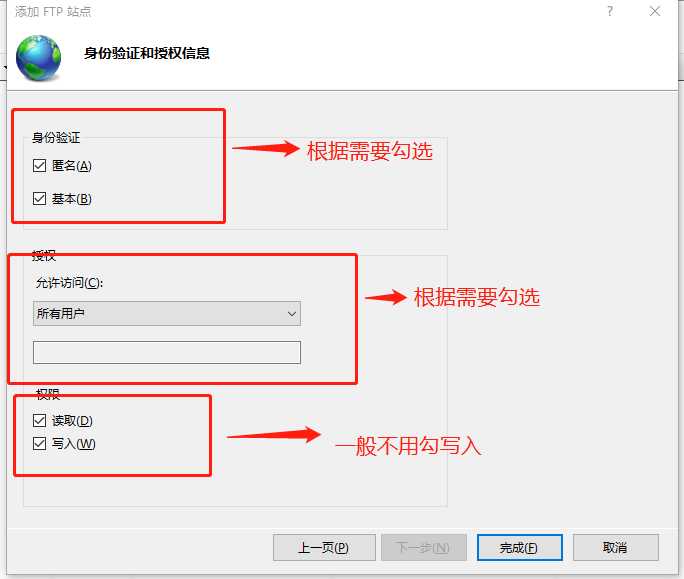- 在开始屏幕下打开“搜索”-进入控制面板
- 在控制面板窗口中找到“”程序”,点击打开
- 点击“启用或关闭windows功能”
- 在打开的“Windows功能”中找到Internet信息服务
,并选中“FTP服务”、““FTP拓展性“和”IIS管理控制台”,点击确定
- 配置完成后,在开始屏幕的搜索中输入“IIS”,然后点击打开“IIS管理器”,在打开“”打开IIS管理器“后,在左栏的“网站”上点击右键,打开”添加FTP站点”
- 点击下一步,按照下图所示绑定和SSL设置,在“IP地址”处,可以用内网IP也可是使用外网IP访客自然也根据你的IP设定来决定
- ‘点击下一步,设置“身份验证和授权信息”
- 设置完成后,点击完成,即可在左栏“网站“下看到多了一个你设置的FTP站点,然后浏览器输入”ftp://你设置好的IP“即可进行访问
”
今天的文章FTP服务器:如何创建FTP服务器(一)分享到此就结束了,感谢您的阅读,如果确实帮到您,您可以动动手指转发给其他人。
版权声明:本文内容由互联网用户自发贡献,该文观点仅代表作者本人。本站仅提供信息存储空间服务,不拥有所有权,不承担相关法律责任。如发现本站有涉嫌侵权/违法违规的内容, 请发送邮件至 举报,一经查实,本站将立刻删除。
如需转载请保留出处:https://bianchenghao.cn/25488.html